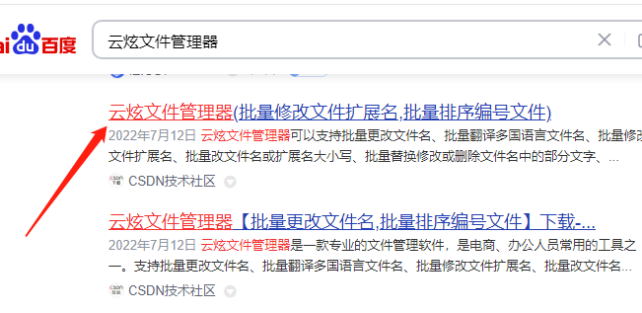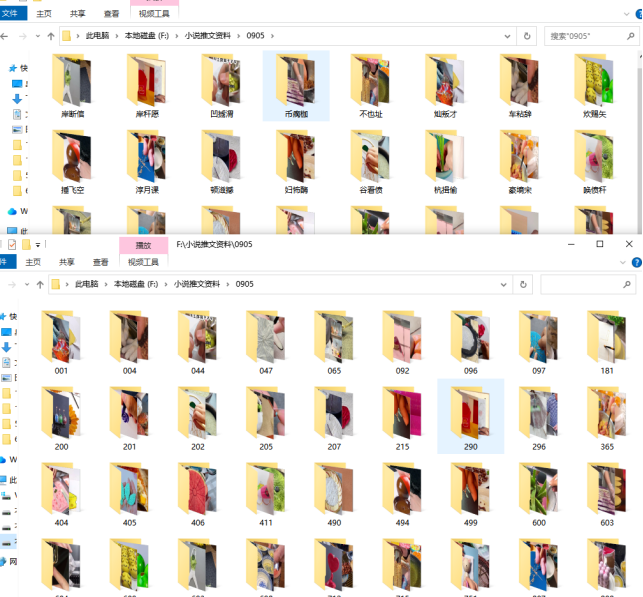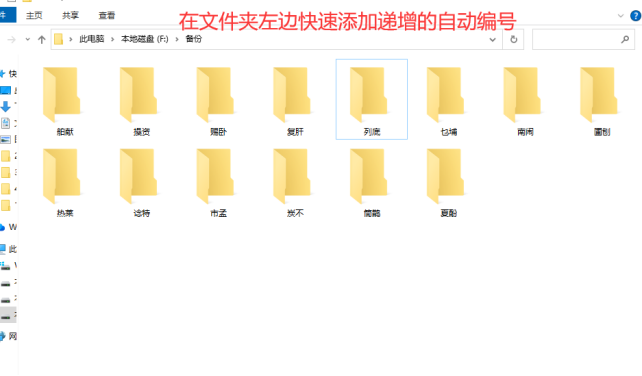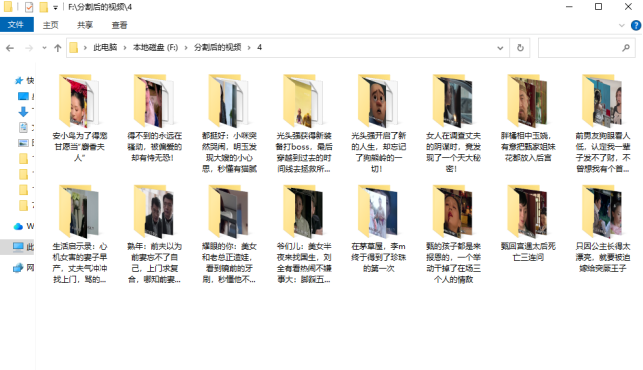【云炫文件管理器】文件夹批量重命名的技巧:使用随机字母丰富原文件名,高效操作的指南
文件夹的重命名在文件管理中是一项重要操作,它能大大提高文件的可查找性和管理效率。使用随机字母丰富原文件名是一种简单且高效的方法,能够使文件夹名称更具描述性,同时降低重复率。下面详细介绍云炫文件管理器如何批量操作的步骤。
一、定义命名的规则
在原有的文件名上插入一个随机字母,例如:17商品详情页U。
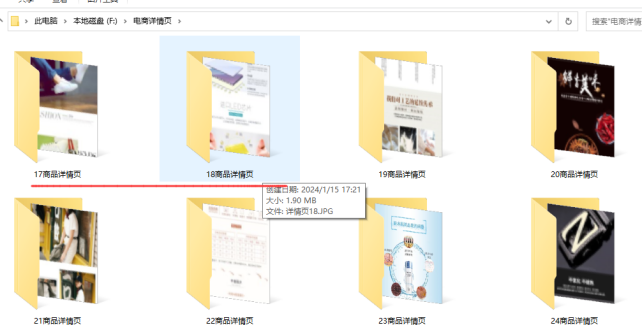
二、操作步骤
操作1、执行云炫文件管理器,在面板上找到“文件夹批量改名”进入该功能界面中。
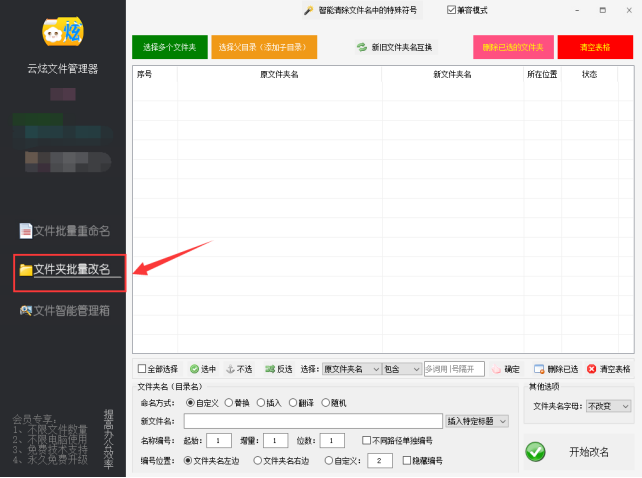
操作2、把要插入字母的文件导入到软件中。点击面板上的“选择父目录(添加子目录)”选项,接着再点击“选择父目录中的文件夹”。
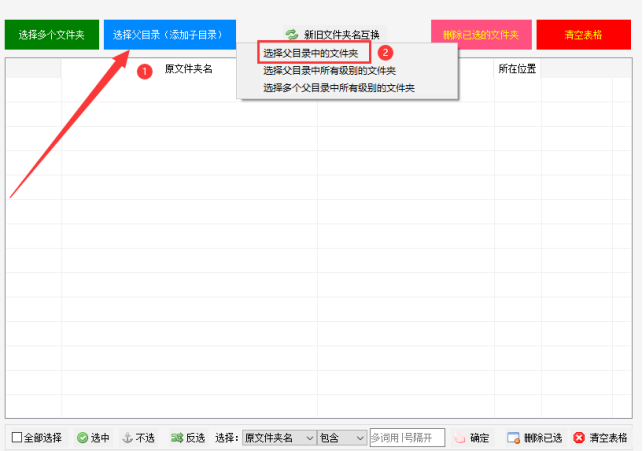
操作3、浏览文件夹,找到文件的所在位置并点击“确定”批量导入到列表上。
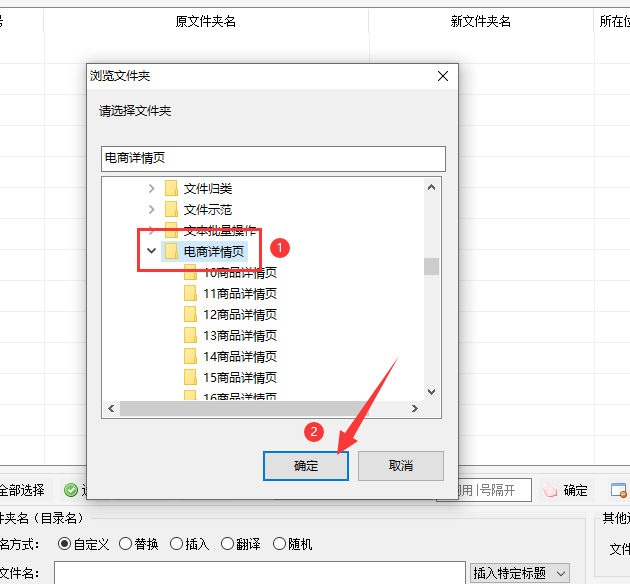
操作4、设定文件夹命名的方式。先选择“自定义”选项,再插入“原目录名称和随机1个字母”,并勾选“隐藏编号”。
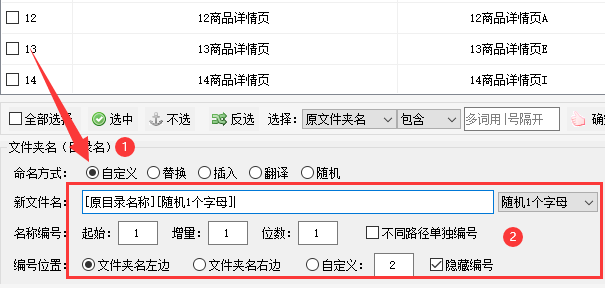
操作5、接下来在列表上预览下新文件夹名是否正确,再点击“开始改名”进入文件夹重命名工作。
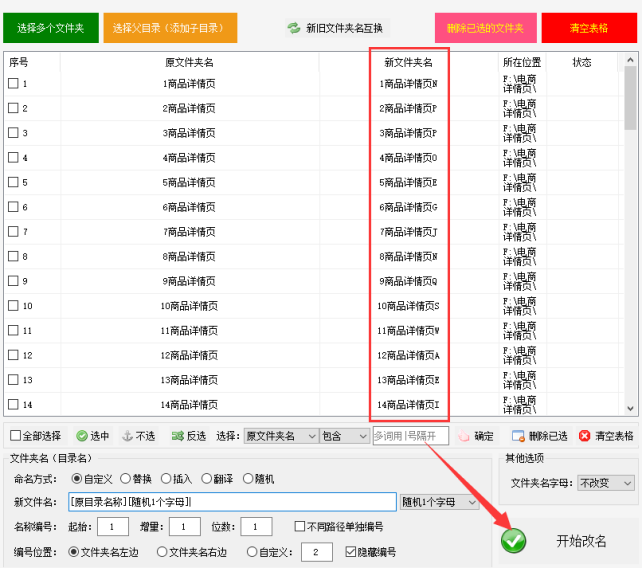
操作6、完成重命名后会在状态中显示“重命名成功”。在列表上右击能直接打开文件夹所在的路径。
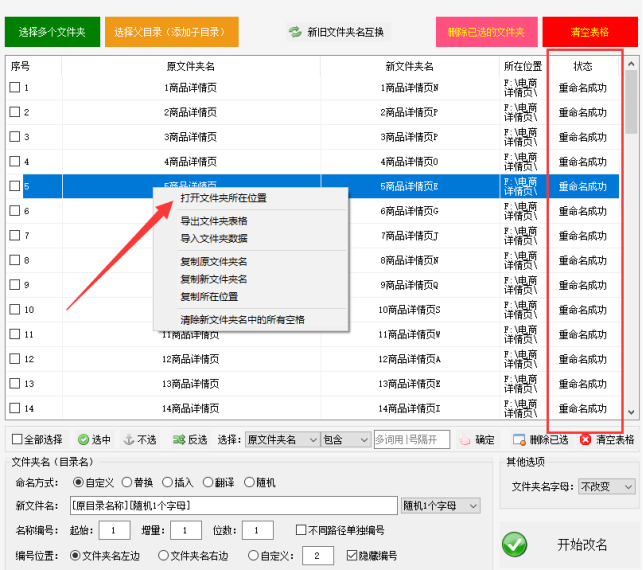
操作7、打开目标路径看到原文件夹名称上插入了一个随机字母。
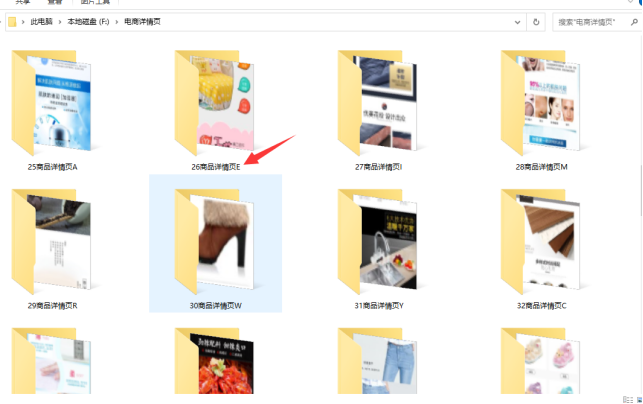
通过以上步骤和注意事项的介绍,相信您已经掌握了使用随机字母丰富原文件名的方法。这种方法简单易行,能够提高文件管理的效率和准确性。希望对您有所帮助!